
下载app免费领取会员


我们用REVIT软件进行绘制模型时经常会遇到“构件无法显示”的情形,下面总结以下四种可能遇到的情况及解决方法。
情况一:视图范围的设置
情况二:图元的显示模式
在绘制模型中,有时候为了方便,会选中要隐藏的图元,然后点击软件下方“小眼镜”-“隐藏图元”使用“临时隐藏”方式将图元隐藏(快捷键“HH”)。
恢复图元解决方法:点击软件下方“小眼镜”-“重设临时隐藏/隔离”显示临时隐藏的图元(快捷键是HR)。如图一

图一
情况三:可见性/图形替换的设置
这种情况是原因有三:
①在“可见性/图形替换”对话框的“模型类别”选项卡下面隐藏了相应构件。
解决方法:点击左侧属性栏中的“可见性/图形替换”的“编辑”按钮(快捷键是VV),如图二,弹出“可见性/图形替换”对话框。在“模型类别”选项卡中依据构件所属的模型类别选择并将其勾选,如图三,点击“确定”即可。

图二
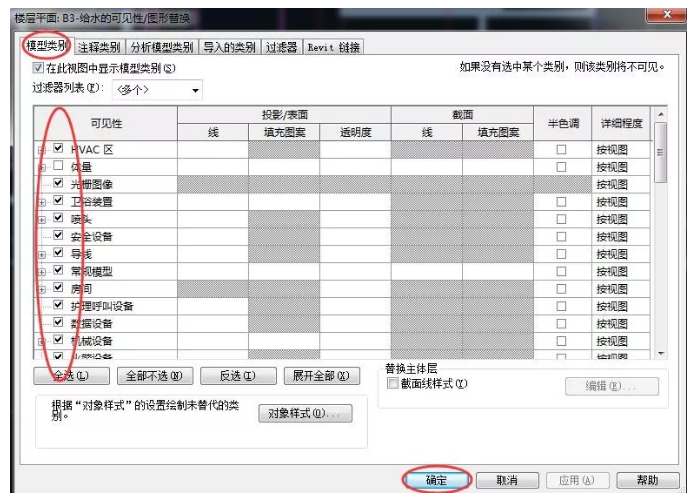
图三
②在“可见性/图形替换”对话框的“过滤器”选项卡下面相应的构件类别“可见性”未勾选。
解决方法:勾选“可见性”,如图四,点击“确定”即可。

图四
③如果此模型中存在Revit链接,也可能是在“可见性/图形替换”对话框的“Revit链接”选项卡下面相应的链接“可见性”未勾选。
解决方法:勾选“可见性”,如图五,点击“确定”即可。

情况四:裁剪视图的设置
这种情况是因为勾选左侧属性栏中的“裁剪区域”和“裁剪区域可见”时,会出现裁剪的范围框,只有在范围框以内的部分才可以显示,否则就不会显示。
解决方法:取消勾选“裁剪区域”和“裁剪区域可见”,如图六,点击“应用”即可。

图六
编辑:李志伟、王祥祥
审核:邓承婷
技术研发中心BIM中心
Revit中文网作为国内知名BIM软件培训交流平台,几十万Revit软件爱好者和你一起学习Revit,不仅仅为广大用户提供相关BIM软件下载与相关行业资讯,同时也有部分网络培训与在线培训,欢迎广大用户咨询。
网校包含各类BIM课程320余套,各类学习资源270余种,是目前国内BIM类网校中课程最有深度、涵盖性最广、资源最为齐全的网校。网校课程包含Revit、Dynamo、Lumion、Navisworks、Civil 3D等几十种BIM相关软件的教学课程,专业涵盖土建、机电、装饰、市政、后期、开发等多个领域。
需要更多BIM考试教程或BIM视频教程,可以咨询客服获得更多免费Revit教学视频。
本文版权归腿腿教学网及原创作者所有,未经授权,谢绝转载。

上一篇:Revit技巧 | revit模型线用来干嘛?Revit模型线的教程,都在这里了!
下一篇:Revit技巧 | revit颜色设置怎么做?关于Revit在机电模型中链接的结构模型中不同的梁显示不同颜色进行
推荐专题
- 趾板设计新方法:利用Civil3D和Revit玩转趾板参数化
- Revit教程 | Revit在平面视图如何范围显示的图文教程(文/柏慕哲)
- Revit教程 | Revit预算版之基本设置(稿/羊兆亮)
- 酒店项目BIM深化:空调机房(5.关于组合式空调箱设备的说明及精细度表达)
- 酒店项目BIM深化:空调机房(4.新建空调机房工程项目)
- 酒店项目BIM深化:空调机房(设备层空调机房系统图纸分析)
- 酒店项目BIM深化:空调机房(课程说明)
- 允匠装配式支架设计软件(Revit插件)——广大机电BIMer福利!
- 酒店项目BIM建模:暖通专业模型(模型后期处理)
- 酒店项目BIM建模:暖通专业模型(暖通水系统模型-下篇)
























































